Как в Скайпе включить камеру: на ноутбуке, компьютере, телефоне
Нужно знать, как в Скайпе включить камеру, если вы хотите общаться с друзьями и коллегами по видеосвязи. Процесс несложный, но есть определенные технические тонкости, о которых мы с удовольствием расскажем. Читайте, запоминайте и настраивайте приложение для комфортной работы!
На ноутбуке
Начинаем с элементарного – как в Скайпе включить камеру на ноутбуке? Это важно знать, ведь большая часть пользователей проводит время именно за таким типом компьютеров. Общаться по видеосвязи хочется каждому, не будем себе в этом отказывать.
На ноутбуках вебкамера встроена в систему – покупать дополнительное оборудование не придется, можно работать с исходными параметрами. Если ваше устройство не ломалось, никаких трудностей при подключении не возникнет. Как только вы запустите мессенджер, система сама найдет нужное оборудование и вопрос, как включить камеру на Скайпе на ноутбуке, отпадет сам собой.
На всякий случай проверим! Откройте приложение и сделайте следующее:
- Найдите иконку с тремя точками наверху слева;
- Перейдите к настройкам через выпадающее меню;
- Найдите на панели слева вкладку «Звук и видео»;
- Перед вами появится окно проверки вебки – убедитесь, что выбрано верное устройство.

Если на компьютере подключено несколько вебок, может произойти путаница
Несколько слов о том, как включить камеру в Скайпе во время звонка. Достаточно просто нажать на значок видеокамеры, он появится на нижней панели, когда соединение между вами и собеседником будет установлено.
На компьютере
Отдельно обсудим стационарные компьютеры, где встроенной вебки нет – придется докупить и установить устройство самостоятельно. Действуйте по инструкции, которая появится на экране после подключения!
Если вы уже установили девайс, проверим – работает ли он. Для этого:
- Нажмите правой кнопкой мышки на меню «Пуск» и выберите пункт «Диспетчер устройств»;
- Отыщите на экране раздел с нужным названием и разверните его;
- В списке должно появиться название подключенного устройства.
Иногда у пользователей возникают трудности с тем, как включить в Скайпе веб-камеру через настройки конфиденциальности.
- Нажмите на кнопку «Пуск» и щелкните по иконке параметров слева;
- Откройте раздел «Конфиденциальность»;
- На панели слева ищем вкладку «Вебкамера»;
- Включите тумблер в строке «Разрешить приложениям доступ…»;
- Нажмите на кнопку «Изменить» выше;
- Найдите название мессенджера и убедитесь, что ползунок напротив переключен в активное положение.
А теперь мы поговорим о том, как включить камеру в Скайпе в телефоне – этот процесс несоизмеримо проще и приятнее. Вам ничего не придется делать!
На смартфоне
Большинству пользователей не придется думать о том, как в Скайпе включить камеру на телефоне. Абсолютно все современные мобильные устройства оснащены встроенной камерой (основной и фронтальной). Возможности съемки нет на старых кнопочных телефонах – но такие устройства в принципе не поддерживают работу приложения, поэтому о них говорить мы не будем.
Как только вы скачаете приложение и запустите его в первый раз, система автоматически запросит доступ к записывающим устройствам, вам нужно нажать на кнопку «Да» – так вы сможете включить камеру на Скайпе на телефоне.
Если вы не сделали этого сразу, выставить соответствующие разрешения можно позже. Приводим обобщенную инструкцию, которую можно использовать на всех смартфонах:
- Откройте настройки устройства;
- Найдите папку с приложениями – и нажмите на название мессенджера;
- Отыщите нужную опцию и включите тумблер напротив или выберите вариант «Разрешить».
Вы узнали, как включить камеру для Скайпа на ноутбуке, стационарном компьютере или телефоне – никаких проблем с общением не будет! Сможете постоянно созваниваться с нужными абонентами по видеосвязи – для этого и нужен мессенджер.
Как осуществить настройку web-камеры в Skype: на ноутбуке и компьютере
В самом начале
Для того чтобы пользоваться Скайпом необходимо сначала установить его на компьютер или мобильное устройство. Бесплатно скачать приложение можно при помощи официального сайта сервиса. Ссылка для инсталляции: https://www.skype.com/ru/get-skype/.
Бесплатно скачать приложение можно при помощи официального сайта сервиса. Ссылка для инсталляции: https://www.skype.com/ru/get-skype/.
ИНФОРМАЦИЯ! На ПК с операционной системой Windows 10 Скайп установлен по умолчанию.
После установки необходимо зарегистрироваться в системе. Если раннее на мессенджере создавался аккаунт, тогда потребуется войти в учетную запись, введя логин и пароль.
Чтобы звонить знакомым, добавьте их в список контактов. Для этого следует отыскать друзей на мессенджере и отправить им запрос на добавление.
Какие проблемы могут возникнуть при звонке
Выполняя видеозвонок новому абоненту, можно обнаружить следующие проблемы:
- отсутствует изображение с камеры;
- низкое качество картинки;
- речь собеседника слишком тихая;
- жалобы абонента на тихую речь.
Как переустановить Скайп не теряя контактов
При снижении качества изображения нужно проверить скорость подключения к интернету. Влиять на качество подключения могут как открытый браузер, активная загрузка файлов из торрента. Отключив все лишние приложения можно добиться существенного улучшения качества за счет снижения активных загрузок.
Отключив все лишние приложения можно добиться существенного улучшения качества за счет снижения активных загрузок.
При возникновении проблем с камерой, микрофоном или громкостью динамиков:
- Запустите Скайп.
- Кликните по клавише вызова опций и перейдите в настройки.
- Нажмите на вкладку «Звук и видео».
В данном пункте меню можно самостоятельно выбрать камеру, настроить качество изображения, повысить чувствительность микрофона и громкость динамиков.
Звонки
Чтобы сделать видеозвонок с компьютера, ноутбука, Айфона или смартфона на Андроиде, необходимо выполнить 3 действия:
- Войти в Skype.
- Выбрать человека, которому нужно позвонить.
- Нажать на кнопку с изображением видеокамеры.
После того как собеседник примет вызов можно начинать разговор.
СПРАВКА! Во время диалога можно включать и отключать микрофон и видеокамеру.
Чтобы включить видеосвязь при входящем звонке, достаточно нажать на зеленую кнопку.
Как настроить видео в скайп на ноутбуке
Настроить все это дело тоже очень легко и просто – точно так же, как и на полноценном компьютере.
Вам необходимо:
- В верхней панели меню найти пункт «Инструменты» и щелкнуть на него.
- В выпавшем меню щелкнуть на пункт «Настройки».
- Пройдя по пути «Основные» − «Настройки видео» вы можете увидеть, как другие видят вашу веб-камеру. Сверху вы можете выбрать то, какую камеру использовать, если их несколько.
- Нажмите под ней на кнопку «Настройки веб-камеры».
- В открывшемся окне вы сможете поиграть с различными параметрами вроде яркости и контрастности.
Больше никаких настроек нет – видеосообщения доступны всем и в любой момент.
Групповые звонки
Что делать, если ошибка в Skype «не удается начать видеотрансляцию закройте все прочие программы»
На компьютере, на ноутбуке и на мобильных устройствах можно одновременно совершать вызовы сразу нескольким абонентам. Эта функция пригодится для решения деловых вопросов, при онлайн-обучении и тогда, когда хочется собрать вместе друзей и родных. Для того чтобы сделать групповой звонок на ПК с ОС Windows, необходимо:
Эта функция пригодится для решения деловых вопросов, при онлайн-обучении и тогда, когда хочется собрать вместе друзей и родных. Для того чтобы сделать групповой звонок на ПК с ОС Windows, необходимо:
- Войти в Скайп.
- Открыть раздел “Чаты”.
- Нажать на кнопку “Новый чат” (на мобильном устройстве – кнопка с карандашом).
- Выбрать вариант “Создать групповой чат”.
- Вписать название группы и кликнуть на кнопку со стрелочкой.
- Отметить нужные контакты и нажать “Готово”.
- Кликнуть на кнопку с изображением видеокамеры.
Теперь можно проводить коллективные беседы с десятью участниками одновременно.
СОВЕТ! Заменить шаги со 2 по 4 поможет комбинация клавиш “CTRL” + “G”.
Другой способ создать группу состоит из 5 шагов: 1. Открыть мессенджер.
2. Перейти в чат с человеком, который войдет в состав будущей группы.
3. На ПК нажать на кнопку с изображением человечка с плюсиком в правом верхнем углу (на мобильном тапнуть на фото профиля собеседника и выбрать “Создать группу с…”).
4. Добавить друга.
5. Нажать “Готово”.
Теперь осталось кликнуть на кнопку с видеокамерой и дождаться соединения.
ВНИМАНИЕ! При помощи функции “Демонстрация экрана” можно делать трансляции с показом фотографий и видеороликов.
Что такое видеочат
Видеочат – это особая форма чата для знакомств, так распространенного в интернете. Существует множество различных анонимных и не очень чатов, позволяющих поговорить с незнакомым человеком, но мало кто позволяет перед этим узнать о человеке хотя бы что-то, кроме его ника. Видеочат в скайп делает это возможным.
На специализированных сайтах вы можете прочесть анкету в режиме онлайн и скопировать себя интересующий логин. После этого вы просто добавляетесь в друзья к девушке или парню с необходимой пометкой, звоните друг другу с включенной веб-камерой и знакомитесь.
Знакомиться могут и с вами – просто разместите свою анкету. Но тогда не забывайте отвечать всем, иначе это будет невежливо.
Бесплатные знакомства
Иногда и случается поиграть в рулетку: логины выдаются абсолютно случайно, и вы с замиранием сердца ждете, с кем же вас сведет случайное знакомство.
Все подобные сайты находятся по правильному запросу в поисковой системе: «Знакомства скайп онлайн бесплатно», например. Таким образом можно знакомиться не только с русскими, но и с людьми из других стран, желающих завести себе интернациональную дружбу.
Как создать видеочат
Создать такой чат проще простого – видеозвонок для одного человека или видеоконференция для нескольких. Другое дело – правильно его популяризовать, иначе вы останетесь в полном одиночестве.
Если такие знакомства не превратятся в часто повторяющееся событие, создавать для этого отдельный сайт не стоит. Отличный вариант – группа в социальной сети. Пригласите в нее своих друзей и попросите их распространить информацию. Обратитесь в группы похожего направления и договоритесь о сотрудничестве.
Главное – не подводите. Если вы собрали человек 10, договорились на определённое время и вызвались быть организатором, вы не имеете права забыть или махнуть на это рукой.
Запись видео
В Скайпе можно записать и отправить видеосообщение. Это удобно в тех случаях, когда абонент не на связи, а информацию необходимо передать именно в форме записи, а не в виде текстового письма.
Это удобно в тех случаях, когда абонент не на связи, а информацию необходимо передать именно в форме записи, а не в виде текстового письма.
Чтобы записать видеосообщение на компьютере или ноутбуке, необходимо выполнить 6 действий: 1. Открыть мессенджер.
2. Войти в чат с человеком, которому нужно отправить послание в видеоформате.
3. Нажать на кнопку с изображением камеры внутри сообщения, находящуюся в правом нижнем углу.
4. Кликнуть на кнопку записи.
5. Чтобы прекратить снимать, нужно нажать на кнопку для остановки записи.
6. Послать сообщение, кликнув на кружочек с самолетиком.
Если вместо отправки нажать на крестик, то с видеозаписью можно выполнить 3 действия:
- сохранить;
- удалить;
- записать повторно.
Чтобы отправить видеосообщение при помощи мобильного устройства, необходимо:
- Войти в Skype.
- Открыть чат с нужным контактом.
- Нажать на кнопку с фотоаппаратом.
- Произвести запись, удерживая палец на кружочке внизу экрана.

- Нажать на кнопку с самолетиком.
ВАЖНО! Максимальная продолжительность видеосообщения в Скайпе составляет 20 секунд.
Вариант 2: настройка камеры в приложении Skype
Не так давно Microsoft стало активно продвигать приложение Skype, доступное для загрузки на компьютеры пользователей Windows 8 и 10. Данное приложение отличается от привычной версии Скайп тем, что оптимизировано для использования и на сенсорных устройствах. Кроме этого, здесь гораздо более минималистичный интерфейс и похудевший набор настроек, в том числе и позволяющих настроить камеру.
Включение камеры и проверка работоспособности
- Запустите приложение Skype. Кликните в левом нижнем углу по иконке с шестеренкой, чтобы пройти в настройки приложения.
- На экране отобразится окно, в верхней части которого расположился нужный нам блок «Видео». Около пункта «Видео» откройте выпадающий список и выберите ту камеру, которая и будет снимать вас в программе. В нашем случае ноутбук оснащен лишь одной веб-камерой, поэтому она единственная из доступных в списке.

- Чтобы убедиться, что камера отображает в Skype изображение корректно, ниже передвиньте ползунок около пункта «Проверить видео» в активное положение. В этом же окне появится миниатюрное изображение, захватываемое вашей веб-камерой.
Собственно, иных возможностей для настройки камеры в приложении Skype не имеется, поэтому, если вам требуется более тонкая настройка изображения, отдавайте предпочтение привычной программе Skype для Windows.
Мы рады, что смогли помочь Вам в решении проблемы. Помимо этой статьи, на сайте еще 11823 инструкций. Добавьте сайт Lumpics.ru в закладки (CTRL+D) и мы точно еще пригодимся вам. Отблагодарите автора, поделитесь статьей в социальных сетях.
Опишите, что у вас не получилось. Наши специалисты постараются ответить максимально быстро.
Совершение видеозвонка в Skype 7 и ниже
Выполнение звонка в Skype 7 и более ранних версиях программы мало чем отличается от описанного выше алгоритма.
- После того как все оборудование настроено, заходим в аккаунт в программе Skype. В разделе контактов, который расположен в левой части окна приложения, находим нужного нам собеседника. Кликаем по его имени правой кнопкой мыши, и в появившемся контекстном меню выбираем пункт «Видеозвонок».
- Производится вызов к выбранному абоненту. Он должен быть принят. Если абонент отклонит вызов, или просто не примет его, то видеозвонок осуществить не удастся.
- Если собеседник принял вызов, то можно начинать с ним разговор. Если у него тоже подключена камера, вы сможете не только вести разговор с собеседником, но и наблюдать его с экрана монитора.
- Чтобы завершить видеозвонок, достаточно кликнуть по красной кнопке с перевернутой белой телефонной трубкой в центре. Если видеозвонок осуществляется не между двумя, а между большим количеством участников, то он называется конференцией.
Сервис проверки связи Echo
Для проверки настроек в Скайпе предустановлен специальный сервис тестирования. Для работы потребуется активный профиль и подключение к сети.
Для работы потребуется активный профиль и подключение к сети.
Как выполнить проверку связи:
- «ВИДЕОЗВОНКИ» — ЕСТЬ ЛИ В ВАТСАПЕ ВИДЕОЗВОНОК
- Перейдите в настройки мессенджера.
- Во вкладке с опциями звука и видео нажмите на ссылку «Сделать бесплатный пробный звонок».
- После дозвона ассистент объяснит дальнейшие действия, сделает тест чувствительности микрофона и сообщит о результатах.
Важно. В процессе тестирования можно передвигать ползунки с настройками, это поможет выбрать оптимальный уровень звука при прослушивании записи. В верхнем окошке должно отображаться изображение с камеры.
Простой интерфейс, полезные функции и регулярные обновления сделали Skype одним из самых популярных мессенджеров. Утилитой, выпушенной ещё в 2003 году, пользуется почти пол миллиарда абонентов. Известное приложение позволяет не только передавать сообщения и звонить, но и отправлять любые файлы (картинки, видеозаписи, песни, инсталляторы, документы и т. д.), демонстрировать экран и общаться через вебкамеру. Особенно юзеров интересует, как сделать видеозвонок в Скайпе.
д.), демонстрировать экран и общаться через вебкамеру. Особенно юзеров интересует, как сделать видеозвонок в Скайпе.
Настройка оборудования
Прежде чем позвонить кому-то через Skype, нужно подключить и настроить оборудование, предназначенное для видеозвонка, если это не было сделано ранее. Первым делом нужно подсоединить и настроить устройства вывода звука – наушники или динамики.
Также следует произвести подключение и настройку микрофона.
И, конечно же, никакой видеозвонок неосуществим без подключенной веб-камеры. Для обеспечения максимального качества картинки, передаваемой собеседнику, также нужно выполнить настройку камеры в программе Skype.
Ваша веб-камера используется другим приложением
Эта ошибка не позволяет вам использовать веб-камеру для Skype, что делает невозможным проведение видеоконференций. Это может происходить как для внутренних/встроенных, так и для внешних веб-камер.
Это может происходить как для внутренних/встроенных, так и для внешних веб-камер.
У этой проблемы нет конкретной причины. Вот несколько возможных причин:
- Вирус или вредоносное ПО, поражающее систему.
- Старая или поврежденная версия программного обеспечения Skype для рабочего стола.
- Драйверы камеры могут быть повреждены.
- Приложение Skype может не иметь доступа к веб-камере.
- Брандмауэр, антивирус или какая-либо защита веб-камеры могут ограничивать связь между камерой и Skype.
- Возможно, какое-то другое приложение, использующее камеру, не закрыто и работает в фоновом режиме.
Учитывая различные возможности, вы можете решить проблему последовательно следующим образом:
- Запустить антивирусную проверку
- Завершить процесс с помощью камеры
- Отключить брандмауэр
- Обновить драйверы камеры
- Включить «Разрешить приложения для доступа к камере».
- Сброс приложения камеры
- Отключение защиты веб-камеры
- Переустановите Skype для рабочего стола.

1] Запустите антивирусную проверку
Запустите полное сканирование системы на наличие вредоносных программ, чтобы исключить возможность такой причины.
2] Завершите процесс с помощью камеры
Откройте диспетчер задач (нажмите CTRL+ALT+DEL, чтобы открыть окно «Параметры безопасности», и выберите «Диспетчер задач» из списка).
Проверьте, активна ли и работает ли еще какая-либо программа, кроме Skype, которая использует камеру.
Если да, вы можете рассмотреть возможность завершения процесса и перезапуска системы.
3] Отключить брандмауэр
Временно отключить любой антивирус или брандмауэр в системе. Это делается для того, чтобы ни один из них не мешал работе веб-камеры. Затем вы можете включить его после устранения проблемы.
4] Обновите драйверы камеры
Нажмите Win + R, чтобы открыть окно «Выполнить». Введите команду devmgmt.msc и нажмите Enter, чтобы открыть диспетчер устройств.
Разверните список драйверов камеры, щелкните правой кнопкой мыши драйвер веб-камеры и выберите «Обновить драйвер».
Перезапустите систему.
5] Включите «Разрешить приложениям доступ к камере».
Нажмите кнопку «Пуск», а затем выберите значок в виде шестеренки, чтобы открыть меню «Настройки». Перейти к конфиденциальности.
В списке разрешений приложений слева выберите Камера. Включите тумблер для Разрешить приложениям доступ к вашей камере .
Также проверьте список под Выберите, какие приложения могут получить доступ к вашей камере . Переключатель должен быть включен для Skype.
Помните, что Skype для рабочего стола отображается не так, как предустановленное приложение Skype в вашей системе.
6] Сброс приложения «Камера»
Даже если мы пропустили отвязку камеры от программы, которая ее использовала, сброс приложения поможет.
Нажмите «Пуск» > «Настройки» > «Приложения» > «Приложения и функции».
Прокрутите список, чтобы найти приложение «Камера». Нажмите на него, чтобы развернуть параметры и выбрать Дополнительные параметры.
Прокрутите параметры и найдите Сброс. Нажмите «Сброс» и позвольте ему обработать.
Перезагрузите систему после завершения работы.
7] Отключить защиту веб-камеры
Некоторые программы безопасности поставляются с защитой веб-камеры. Это может быть вариант вашего общего антивирусного программного обеспечения или это может быть специальное программное обеспечение. Если вы знаете об этом, может быть полезно временно отключить защиту веб-камеры, чтобы изолировать проблему.
8] Переустановите Skype для рабочего стола
Если ничего не помогло, вы можете удалить и переустановить Skype для рабочего стола. Как и любое другое приложение, Skype можно удалить из меню «Программы и компоненты» на панели управления. Вы можете переустановить приложение с официального сайта Skype.
Всего наилучшего!
57 Акции
- Подробнее
Дата публикации:
[email protected]
Ананд Ханс — администратор TheWindowsClub.com, 10 Microsoft MVP года (2006–2016) и Windows Insider MVP (2016–2022). Пожалуйста, сначала прочитайте весь пост и комментарии, создайте точку восстановления системы, прежде чем вносить какие-либо изменения в свою систему, и будьте осторожны с любыми сторонними предложениями при установке бесплатного программного обеспечения.
Как включить камеру в Skype Windows 10? [Отвечено 2023] — Droidrant
Вы можете включить камеру в Skype, включив эту функцию в настройках. Сделать это можно в разделе «Аудио и видео». После того, как вы включили видеокамеру, вы можете использовать ее для видеозвонков в Skype и других приложений. Вы должны увидеть, работает ли камера правильно или нет. Если это не работает, обратитесь в службу поддержки Skype и следуйте их инструкциям. Если проблема не устранена, попробуйте обновить драйверы камеры.
Если Skype по-прежнему не может обнаружить вашу камеру после обновления до Windows 10, вам необходимо включить ее вручную. Для этого вы можете получить доступ к панели управления из Windows 10. Откройте вкладку «Программы и компоненты». Выберите встроенный драйвер камеры в разделе «Камеры». На правой панели выберите параметр камеры. Выбрав подходящий вариант камеры, перезапустите Skype. Затем, если у вас возникли проблемы с видеозвонками, попробуйте перерегистрировать камеру.
Для этого вы можете получить доступ к панели управления из Windows 10. Откройте вкладку «Программы и компоненты». Выберите встроенный драйвер камеры в разделе «Камеры». На правой панели выберите параметр камеры. Выбрав подходящий вариант камеры, перезапустите Skype. Затем, если у вас возникли проблемы с видеозвонками, попробуйте перерегистрировать камеру.
Связанные вопросы/содержание
- Как активировать веб-камеру в Skype?
- Почему моя веб-камера не работает в Skype?
- Как включить камеру и микрофон Skype?
- Как разблокировать камеру в Skype?
- Как узнать, работает ли моя камера Skype?
- Как включить камеру?
- Как я могу увидеть себя в видеозвонке Skype?
Как активировать веб-камеру в Skype?
Если вам интересно, как активировать веб-камеру в Skype, то вы обратились по адресу. Skype не может распознать вашу веб-камеру, если она скрыта в папке. Если это не так, вам нужно включить доступ к камере на вашем ПК. Для этого откройте панель настроек и нажмите кнопку Skype. Нажмите на значок камеры, и вы увидите, что ваша веб-камера появилась в Skype.
Для этого откройте панель настроек и нажмите кнопку Skype. Нажмите на значок камеры, и вы увидите, что ваша веб-камера появилась в Skype.
Кроме того, вы можете вручную активировать веб-камеру в Skype, выполнив несколько простых действий. Прежде всего, откройте Skype, а затем нажмите «Дополнительно» в раскрывающемся меню. Нажмите на значок камеры и выберите «Активная веб-камера». Теперь вы можете выбрать, какой источник камеры использовать в ваших видеовызовах. Кроме того, вы можете нажать «Настройки» и выбрать источник камеры.
Если вы выполнили все эти шаги, у вас будет успешная веб-камера. Теперь вы можете использовать веб-камеру, чтобы звонить в Skype друзьям и родственникам. Таким образом, вам больше не придется иметь дело с разочаровывающими сообщениями об ошибках. Вы также можете использовать это решение для устранения других проблем, связанных с вашей веб-камерой. Стоит сначала попробовать это, если у вас возникли проблемы. Вы будете рады, что сделали!
Почему моя веб-камера не работает в Skype?
Если вы используете Skype для видеочата с друзьями и семьей, вам может быть интересно, почему ваша веб-камера не работает во время разговора.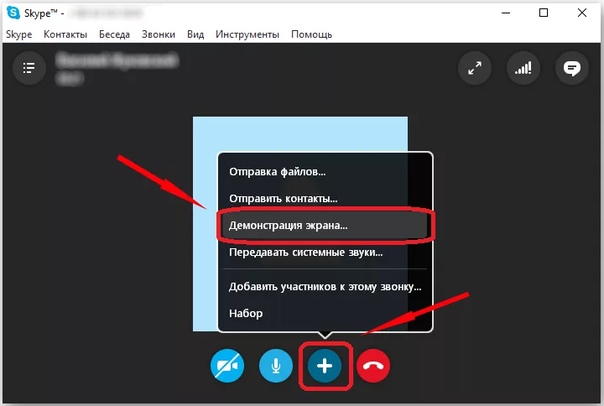 Основная проблема заключается в том, что драйвер вашей веб-камеры может быть поврежден или имеет какую-то другую проблему. Вы всегда должны выполнять обновление системы и обязательно закрывать все другие приложения, использующие вашу веб-камеру, чтобы сократить время ее использования. Иногда это может быть так же просто, как перезапустить программу или удалить ее и переустановить. Если ни один из этих шагов не решит вашу проблему, вам может потребоваться обратиться в службу поддержки Skype, чтобы получить дополнительную помощь.
Основная проблема заключается в том, что драйвер вашей веб-камеры может быть поврежден или имеет какую-то другую проблему. Вы всегда должны выполнять обновление системы и обязательно закрывать все другие приложения, использующие вашу веб-камеру, чтобы сократить время ее использования. Иногда это может быть так же просто, как перезапустить программу или удалить ее и переустановить. Если ни один из этих шагов не решит вашу проблему, вам может потребоваться обратиться в службу поддержки Skype, чтобы получить дополнительную помощь.
Другая проблема с веб-камерами заключается в том, что они не распознаются Skype. Вы должны включить их в первую очередь. Вы можете сделать это, включив кнопку Skype и выбрав опцию «Включить веб-камеру».
Как включить камеру и микрофон Skype?
Если вы используете Skype на ПК с Windows 10, вы можете легко переключать настройки микрофона и камеры. Это можно сделать двумя способами: с помощью программного обеспечения камеры или с помощью аппаратного переключателя.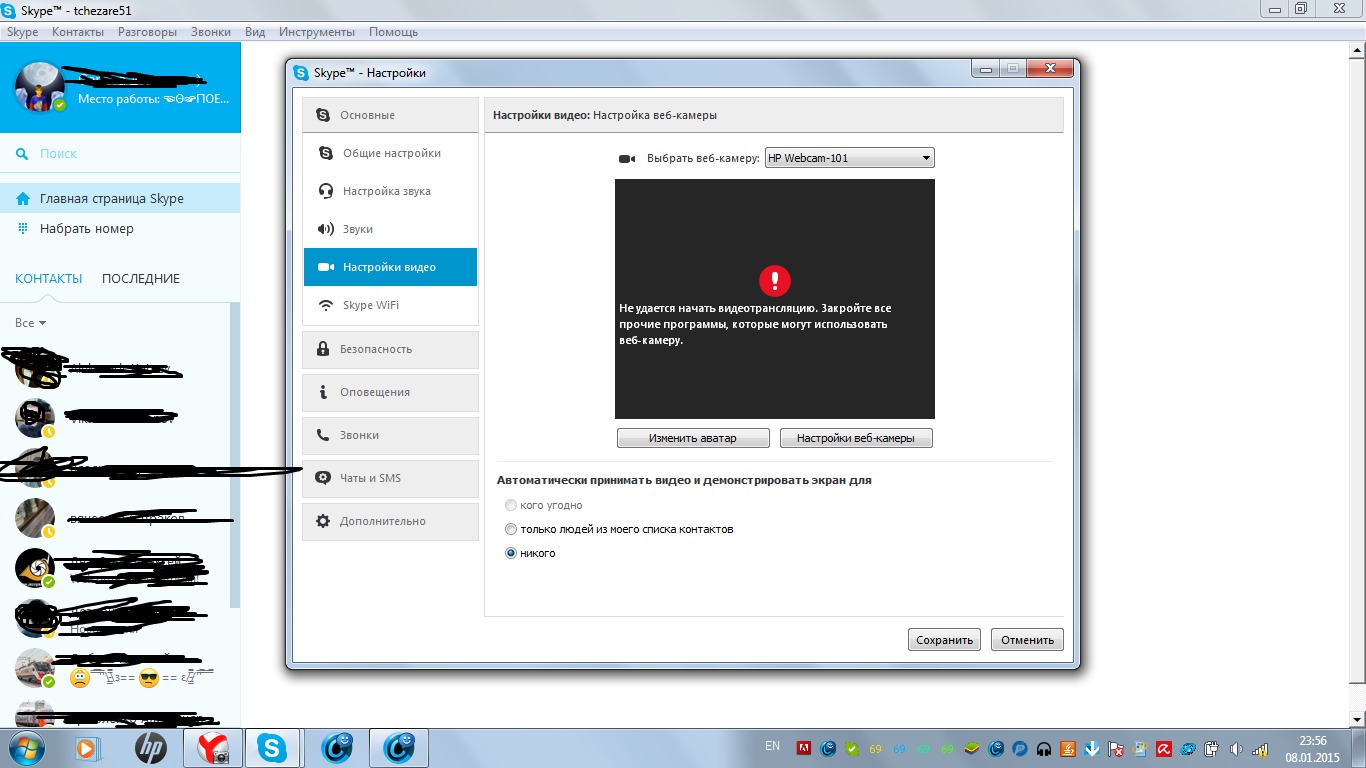 Сначала откройте Skype и нажмите кнопку «Еще». В появившемся меню выберите «Активная камера». После выбора камеры вы можете получить доступ к вкладке «Настройки».
Сначала откройте Skype и нажмите кнопку «Еще». В появившемся меню выберите «Активная камера». После выбора камеры вы можете получить доступ к вкладке «Настройки».
Чтобы включить доступ к камере в Skype, сначала убедитесь, что на вашем компьютере есть работающая внешняя камера. Затем подключите камеру к компьютеру и включите ее. Вы также можете проверить, работает ли камера в настройках, щелкнув правой кнопкой мыши кнопку «Пуск» и выбрав «Настройки». Убедитесь, что версия DirectX 9.0 или выше и что Skype настроен на использование вашей камеры для видеовызовов. Если вышеуказанные шаги не работают, обратитесь в службу поддержки Skype и попросите их о помощи.
Если вы не видите камеру и микрофон в меню параметров, вы всегда можете использовать реестр для изменения настроек. Для этого нажмите клавишу Win + R. Затем введите regedit и нажмите Enter. Затем создайте новый ключ с именем «EnterFrameServerMode» со значением 0. Затем добавьте новый ключ в HKEY_LOCAL_MACHINE или HKEY_HOME по желанию.
Как разблокировать камеру в Skype?
Для того, чтобы открыть камеру для видеозвонка, необходимо сначала включить камеру в Skype. Для этого откройте Skype и нажмите кнопку «Еще» с тремя точками приостановки. В меню «Активная камера» выберите «Активная веб-камера». Нажмите кнопку «Настройки», чтобы открыть список настроек, включая камеру. Затем выберите источник, из которого вы хотите, чтобы состоялся видеозвонок.
В качестве альтернативы можно попробовать следующие решения. Во-первых, вы можете обновить Skype. Если обновление недоступно, откройте настройки Skype и нажмите «Справка и обратная связь». Прокрутите страницу вниз, и вы увидите список доступных обновлений. Если они есть, выберите последнюю версию. Если проблема не устранена, обратитесь в службу поддержки Skype и сообщите им об этом. Иногда камера блокируется в Skype, и вы можете использовать описанные выше шаги, чтобы включить ее.
Если вы не можете обнаружить свою веб-камеру после перезапуска Skype, попробуйте запустить средство устранения неполадок оборудования и устройств.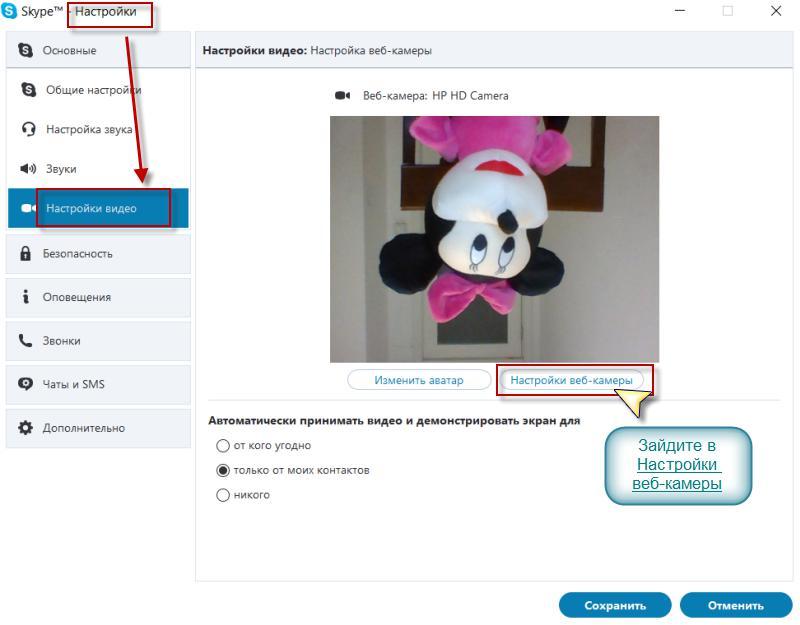 Если это не сработает, попробуйте отключить веб-камеру и снова включить ее. Однако, если проблема не устранена, вам следует запустить средство устранения неполадок оборудования и устройств, чтобы определить причину проблемы. Если проблема не устранена, попробуйте закрыть все фоновые программы и снова включить камеру в Skype.
Если это не сработает, попробуйте отключить веб-камеру и снова включить ее. Однако, если проблема не устранена, вам следует запустить средство устранения неполадок оборудования и устройств, чтобы определить причину проблемы. Если проблема не устранена, попробуйте закрыть все фоновые программы и снова включить камеру в Skype.
Как узнать, работает ли моя камера Skype?
Если ваши видеозвонки в Skype не работают, вам может быть интересно, что делать. Прежде всего, убедитесь, что драйверы для вашей веб-камеры обновлены. Драйверы необходимы для работы внутренних компонентов вашего компьютера, и если они устарели или повреждены, у вас могут возникнуть проблемы при использовании Skype. Если вы используете медленное подключение к Интернету, ваши видеозвонки в Skype могут прерываться из-за буферизации или иметь низкое качество изображения. К счастью, устранить неполадки с камерой в Skype несложно — просто следуйте этим простым шагам.
Сначала убедитесь, что аппаратный переключатель камеры включен.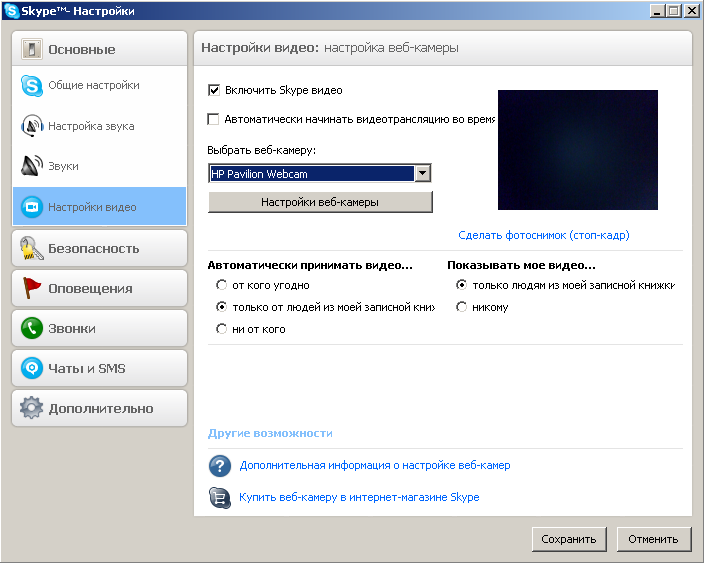 Кроме того, убедитесь, что вы включили опцию видеочата в программном обеспечении веб-камеры. Кроме того, на вашей веб-камере может быть установлен параметр, запрещающий Skype доступ к ней. Вы также можете обновить приложение Skype. Если он по-прежнему не работает, попробуйте переустановить его или загрузить обновленную версию. Если ничего не помогло, попробуйте веб-версию Skype.
Кроме того, убедитесь, что вы включили опцию видеочата в программном обеспечении веб-камеры. Кроме того, на вашей веб-камере может быть установлен параметр, запрещающий Skype доступ к ней. Вы также можете обновить приложение Skype. Если он по-прежнему не работает, попробуйте переустановить его или загрузить обновленную версию. Если ничего не помогло, попробуйте веб-версию Skype.
Как включить камеру?
Когда вы пользуетесь Skype, вам может понадобиться узнать, как включить камеру. Вы можете сделать это, выбрав «Настройки» > «Устройства и камеры». Чтобы включить камеру, нажмите кнопку «Включить» в меню камеры. Вы также можете отключить его в диспетчере устройств. Windows попросит вас подтвердить действие. Нажмите «Нет», и ваша камера больше не будет работать. Вы можете включить его снова, выполнив шаги, описанные ниже.
Откройте панель управления и перейдите на вкладку «Программы и компоненты». Выберите приложение Microsoft Store. Щелкните вкладку Камера. Выберите «Разрешить приложения», чтобы разрешить доступ к камере. Если опция не включена, перезапустите приложение. Когда вы закончите, перезапустите Skype. Если он по-прежнему не включен, вы можете попытаться включить его, повторно включив драйвер веб-камеры по умолчанию. В противном случае вы можете установить новый драйвер веб-камеры.
Если опция не включена, перезапустите приложение. Когда вы закончите, перезапустите Skype. Если он по-прежнему не включен, вы можете попытаться включить его, повторно включив драйвер веб-камеры по умолчанию. В противном случае вы можете установить новый драйвер веб-камеры.
Иногда Skype может не обнаружить вашу веб-камеру. Если это так, вы можете включить его вручную, перейдя на вкладку «Управление камерой». Если вы получаете темное видео, вы можете увеличить яркость видеоизображения, щелкнув вкладку «Управление камерой». Чтобы включить камеру, щелкните переключатель рядом со значком Skype в списке. Если проблема не устранена, вы можете связаться со службой поддержки Skype, чтобы найти решение вашей проблемы.
Как я могу увидеть себя в видеозвонке Skype?
Если вы разговариваете по видеосвязи и задаетесь вопросом: «Как я вижу себя в Skype?», ответ на ваш вопрос довольно прост. Пользователи Skype могут включать свои веб-камеры. Они должны иметь возможность видеть себя, если сидят в правильном месте перед камерой.




Ваш комментарий будет первым